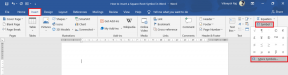Kuidas parandada ülevaatevalikut, mis ei tööta operatsioonisüsteemis Android 9.0 Pie
Miscellanea / / December 02, 2021
Google tutvustas mõnda lahedat Android Pie funktsioonid. Üks neist on Ülevaade Valik. See on üks Android 9.0 Pie alahinnatud funktsioone ja see on kuval Hiljutised rakendused, paremini tuntud kui ülevaateekraan.

See funktsioon võimaldab teil kopeerida teksti ja pilte rakenduse eelvaatest ülevaateekraanil. Pildi tuvastamiseks või sarnaste piltide otsimiseks saate kasutada ka Google Lensi.
Kuid mõnikord see funktsioon ei tööta. Kui teil on see probleem ja ülevaate valik ei tööta teie seadmes, on siin mõned viisid selle parandamiseks.
Kasutage Android 9.0 Pie
Ülevaade Valik ei tööta, kui proovite seda kasutada mõnes muus Androidi versioonis peale Android 9.0 Pie. See funktsioon on osa Pie värskendusest ja ei ühildu eelmiste versioonidega.

Omage Pixel-seadet
Kahjuks on see Android 9.0 Pie lahe funktsioon praegu piiratud Google Pixeli tootesarjaga – Pixel, Pixel 2, Pixel 2 XL, Pixel 3 ja Pixel 3 XL. Jah, kui teil pole Google Pixeli telefoni, siis see funktsioon teie jaoks ei tööta. See ei toeta muid seadmeid, isegi neid, millel on Android Pie värskendus.
Luba ülevaate valik
Kuigi see funktsioon on tavaliselt vaikimisi lubatud, on hea mõte kontrollida, kas see on sisse lülitatud või mitte. Seade selle tegemiseks on olemas Pixel Launcher. Nii et kui kasutate a muud käivitusprogrammid peale Pixeli, lülituge Pixel Launcherile ja järgige neid samme.
Märge: Ülevaate valiku funktsioon töötab kõigis Androidi käivitusprogrammides Pixeli telefonis, kus töötab Pie värskendus. Ainult siis, kui peate selle lubama või keelama, peate lülituma Pixel Launcherile.
Samm 1: Kui olete Pixel Launcheri lubanud, toksake ja hoidke avakuval. Seejärel valige hüpikmenüüst Kodu sätted.

2. samm: Puudutage jaotises Seaded valikut Soovitused. Järgmisel ekraanil veenduge, et valik Ülevaate valik oleks lubatud. Lüliti peaks olema sinine. Kui see on välja lülitatud, lülitage funktsiooni aktiveerimiseks lüliti sisse.

Luba tegevusteenused
Teine asi, mida peate kontrollima, on see, kas tegevusteenused on lubatud või mitte. Kui see on keelatud, siis ülevaate valik ei tööta.
Selle lubamiseks toimige järgmiselt.
Samm 1: avage oma seadmes Seaded ja minge jaotisse Rakendused ja teatised. Puudutage valikut Kuva kõik rakendused.


2. samm: puudutage Tegevusteenused.

3. samm: Näete ülaosas kahte nuppu. Veenduge, et esimene kuvaks Keela. Kui näete valikut Luba, tähendab see, et Action Services on teie seadmes keelatud ja peate selle aktiveerima, puudutades nuppu Luba.

Tühjendage vahemälu tegevusteenuste jaoks
Avage seadetes jaotis Rakendused ja märguanded. Siin valige rakendus Action Services ja puudutage valikut Salvestusruum. Puudutage jaotises Salvestus käsku Tühjenda vahemälu.


Vahemälu tühjendamine erineb andmete kustutamisestja see ei eemalda teie seadmest ühtegi olulist faili ega seadet.
Tühjendage Pixel Launcheri vahemälu
Samamoodi avage seadete jaotises Rakendused ja märguanded Pixel Launcher. Seejärel puudutage valikut Salvestusruum ja klõpsake Tühjenda vahemälu.

Muutke süsteemi keelt
Kui ülevaate valik ei tööta ka pärast kõigi ülaltoodud paranduste proovimist, peate muutma seadme keeleks inglise (USA). Siin on, kuidas seda teha.
Samm 1: Avage oma Android-seadmes Seaded ja minge jaotisse Keeled ja sisend. Tavaliselt on see süsteemiseadetes olemas.


2. samm: puudutage valikut Keeled.

3. samm: Kui inglise keel (Ameerika Ühendriigid) on teie teisene või kolmas keel, lohistage see paremal pool asuva teisaldamisikooni abil esimesse kohta.

Kui inglise keel (Ameerika Ühendriigid) pole otse saadaval, puudutage valikut Lisa keel. Seejärel lisage keelte loendisse inglise keel (Ameerika Ühendriigid) ja hoidke seda ülemises positsioonis.

4. samm: Minge tagasi ja proovige kasutada valikut Ülevaade. See peaks nüüd hästi toimima.
Märge: seadme keele muutmine mõjutab ka teie Google'i assistendi keelt.
Boonusnõuanne: kasutage piltidest teksti eraldamiseks ülevaatevalikut
Tavaliselt laadime alla kolmanda osapoole rakendused eraldada piltidelt teksti. Kuid tänu sellele uuele funktsioonile saate seda nüüd hõlpsalt teha ilma ühegi rakenduseta.
Siin on, kuidas seda teha.
Samm 1: avage pilt, millest soovite teksti eraldada.
2. samm: Minge ülevaatekuvale, kasutades nuppu Hiljutised rakendused või äsja kasutusele võetud žeste.
3. samm: puudutage ja hoidke pildil teksti. Näete tavapäraseid tekstivaliku valikuid — Kopeeri, Otsi ja Jaga. Valige Kopeeri või Jaga.

Lisaks, kui tekst sisaldab äratuntavat elementi, nagu telefoninumber, URL, e-posti aadress või füüsiline aadress, kuvatakse teile valikuvalikutes asjakohased rakendused.
Näiteks ülaltoodud ekraanipildil olen valinud pildilt aadressi. Näete, et Google Maps on valikuvalikus nähtav.
Võtke suupistet pirukast
Ülevaade Selection on üks paljudest Android 9.0 Pie põnevatest funktsioonidest. See viimane Androidi värskendus sisaldab uut täiendused üle Android 8.0 Oreo. Nutika valiku funktsiooni tutvustati esmakordselt aastal Android 8.0 Oreo muude funktsioonide hulgas. Android Pie värskendus viib selle teisele tasemele, hoides funktsiooni ka ülevaaterežiimis.